Ať už jste poprvé vlastníkem iPadu nebo přecházíte z předchozí verze tabletu, první věc, kterou budete chtít dosáhnout, je získání všech dat na novém lesklém zařízení.
Současní majitelé iPadu
Pokud již vlastníte iPad první nebo druhé generace, proces přechodu na nové zařízení je snadný, ale bude se lišit v závislosti na použití iPadu. Toto video vás provede.

1. Zálohujte starý iPad. Pokud obvykle váš iPad zálohujete připojením k počítači nebo synchronizací přes Wi-Fi, postupujte nejprve. V opačném případě, pokud máte na svém iPadu méně než 5 GB původního obsahu (fotografie a data aplikace), můžete použít iCloud (což je nejrychlejší metoda.) Postupujte takto:
- Připojte se k síti Wi-Fi a přejděte do části Nastavení> iCloud. Zde se rozhodujete, jaké údaje budou na vaše nové zařízení. Chcete-li být v bezpečí, zapněte všechny. Nyní klepněte na Úložiště a Zálohování> Spravovat úložiště a vyberte ze seznamu zařízení.
Zde můžete nastavit, jaké údaje aplikace (nikoliv samotné aplikace, ale obsah v nich) přejdou na váš nový iPad. Až budete hotovi, přejděte zpět do úložiště a zálohování a klepněte na tlačítko "Zálohovat nyní".
Pokud zvolíte možnost iCloud, nemusíte se starat o žádné zakoupené video, hudbu ani aplikace - všechny tyto položky jsou také zálohovány a nezapočítávají se do vašeho úložiště iCloud.
2. Obnovte data do nového iPadu. S vašimi daty zálohujte, uchopte svůj nový iPad. Jakmile jste vedeni nastavením, zobrazí se vám tři možnosti: nastavení jako nové iPad, obnovení z iCloud nebo obnovení z iTunes. V závislosti na zálohování dat zvolte příslušnou možnost obnovení.
Buďte trpěliví, když se vaše aplikace, fotografie, nastavení, hudba, kontakty a videa obnoví na novém zařízení. Pokud jste obnovili aplikaci iCloud, můžete se rozhodnout synchronizovat iPad s počítačem, abyste mohli přenášet jakoukoli ošizenou hudbu nebo filmy, které vlastníte.
Pokud máte v plánu prodat nebo dát svůj starý iPad, utřete ho. Přejděte do nabídky Nastavení> Obecné> Obnovit> Vymazat všechna data a nastavení, chcete-li zařízení zcela vymazat.
Aktuální majitelé iPhone
Pokud v současné době vlastníte iPhone, ale toto je váš první iPad, můžete obnovit některé nastavení a obsah z vašeho iPhone na nový iPad. Při zálohování iPhone postupujte stejným způsobem, jak je popsáno výše.
Při sledování procesu instalace, který se zobrazí při prvním zapnutí nového iPadu, budete vyzváni, jak chcete nastavit. Neřiďte jej "jako nový iPad." Místo toho vyberte příslušnou možnost obnovení. Takže pokud jste zálohovali váš iPhone s iCloud, obnovte jej z iCloud. Pak budete mít možnost obnovit váš iPad z nejnovější zálohy iPhone.
Upozorňujeme, že pouze obsah kompatibilní s iPad (hudba, videa, aplikace a data jako kontakty) bude obnoven. Ujistěte se, že se ponoříte do nastavení iPadu a přizpůsobíte je vašim preferencím.
Pokud jste jej obnovili ze zálohy iCloud, můžete se rozhodnout synchronizovat iPad s počítačem, abyste mohli přenášet jakoukoli roztrhanou hudbu nebo filmy, které vlastníte.
Poprvé vlastníci iPadu a iDevice
Vítejte ve světě iDevices. Vzhledem k tomu, že toto je váš první iPad, začnete s čistou břidlicí a proces nastavení bude pro vás poněkud odlišný.
Když zařízení zapnete, budete vedeni řadou možností nastavení. V jednom okamžiku budete dotázáni, jak chcete iPad nastavit - vyberte možnost "Nastavení jako nový iPad".
Dále budete vyzváni, abyste se přihlásili pomocí vašeho Apple ID. Pokud už máte jednu, použijte ji. Ale pokud ne, nyní budete muset vytvořit novou. Toto je ID, které použijete pro nákupy, správu účtu a použití iCloud.
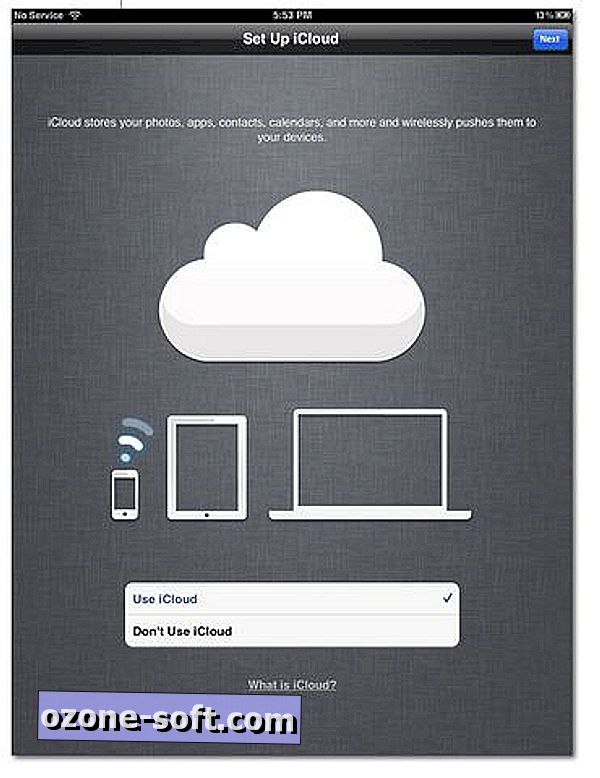
Mám používat iCloud?
Po nastavení Apple ID budete dotázáni, zda chcete použít iCloud. Jedná se o službu, která udržuje zařízení iDevices v synchronizaci a bezdrátově zálohuje data. Člen redakce Dong Ngo má vynikající vysvětlující informace o tom, jak funguje iCloud, a pro a proti využívání služby.
Služba iCloud je prospěšná mnoha způsoby: můžete zálohovat data na cestách, synchronizovat vaše zařízení a je to zdarma. Každému uživateli je přiděleno 5 GB volného úložiště iCloud, které skutečně půjde dlouhou cestu. Zde je důvod, proč Apple slovy: "Vaše zakoupená hudba, filmy, aplikace, knihy a televizní pořady, stejně jako vaše fotografické streamy, se nezapočítávají do vašeho volného úložiště. nastavení a další data aplikace nepoužívají tolik prostoru, zjistíte, že 5 GB je dlouhá cesta. "
Pokud se rozhodnete povolit iCloud, maximalizujte jeho použití pomocí našeho průvodce pro správu vašeho úložiště iCloud.
Poznejte své funkce iPadu
Od nastavení e-mailu k zrcadlení iPadu na vašem televizoru a konfiguraci Centra pro oznámení jsme vás pokryli. Zapište si tento úplný průvodce pro všechny tyto věci a mnohem víc, jak se usadíte do svého iPadu a seznámíte se s jeho funkcemi.
Nejprve se podívejte na tyto aplikace
Existují stovky tisíc aplikací, z nichž si můžete vybrat, takže kde začínáte? Vzhledem k tomu, že displej Retina iPadu iPadu je jedinečný, postupujte nejprve k aplikacím optimalizovaným pro jeho rozlišení.
- Začínáme s iPhoto pro iOS
- 20 úžasných aplikací pro displej iPadu s vysokým rozlišením
- Tyto 11 starších aplikací bude na iPadu vypadat skvěle
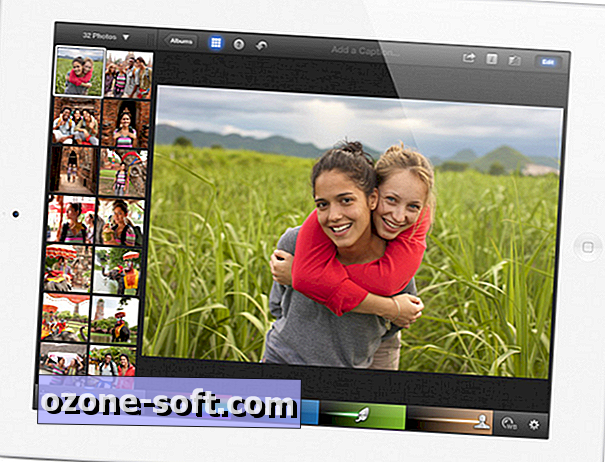
Optimalizace iPadu
Po obnovení iPadu je čas optimalizovat a naučit se lana. Zde jsou některé z našich nejlepších příruček pro co nejlepší využití nového zařízení.- 10 způsobů, jak zlepšit životnost baterie
- Musíte mít iPad tipy a triky Superfunkční triky pro navigaci Safari
- Uchovávejte data iPadu bezpečná
- Synchronizujte iPad s počítačem přes Wi-Fi













Zanechte Svůj Komentář